在现代社会手机已经成为人们生活中不可或缺的重要工具,而对于一些手机用户来说,坚果手机如何取消全屏模式或者锤子手机负一屏关闭指南可能是一件困扰的问题。全屏模式的设计虽然能够提升用户体验,但有时候也会让用户感到困扰。了解如何取消全屏模式或关闭负一屏功能,可以帮助用户更好地使用手机,提升使用体验。
锤子手机负一屏关闭指南
具体方法:
1.我们打开锤子手机后,选择设置的图标进入到锤子手机的设置列表。
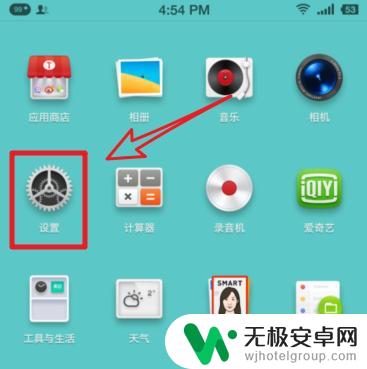
2.在设置选项内,我们点击桌面设置项的选项进入。
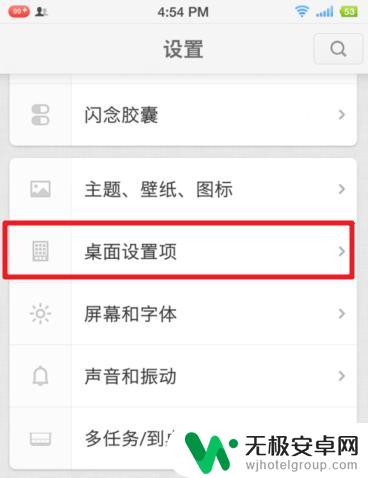
3.点击进入后,我们可以看得到快捷桌面设置的选项。我们点击该选项。
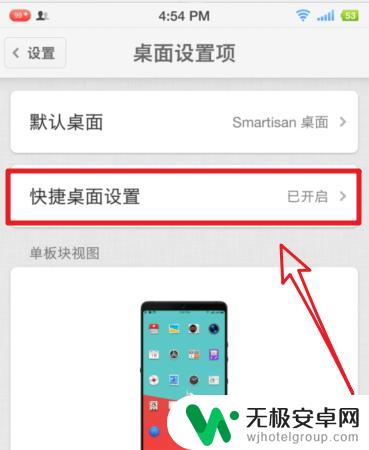
4.进入后,在上方可以看到快捷桌面的开关默认是开启的。这个就是负一屏的开关。
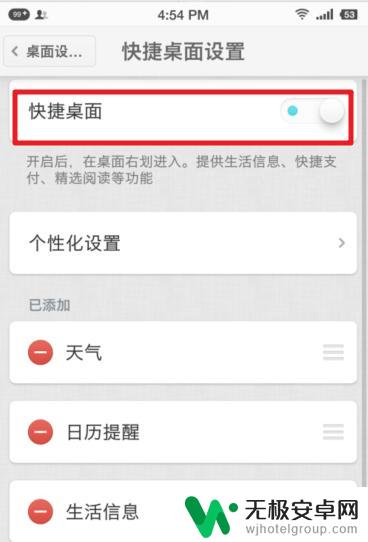
5.我们点击快捷桌面的开关,将其关闭,然后回到手机桌面。
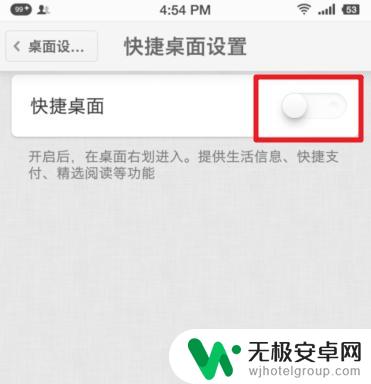
6.回到锤子手机桌面,在往右滑动。就可以发现负一屏已经关闭了。
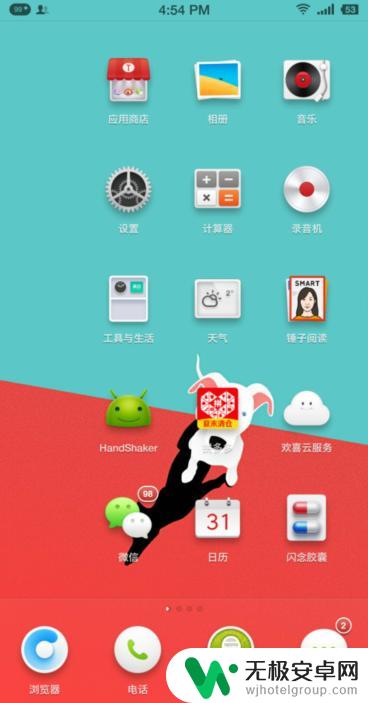
以上就是如何取消坚果手机的全屏模式的全部内容,如果有任何疑问,请参考小编提供的步骤进行操作,希望对大家有所帮助。










